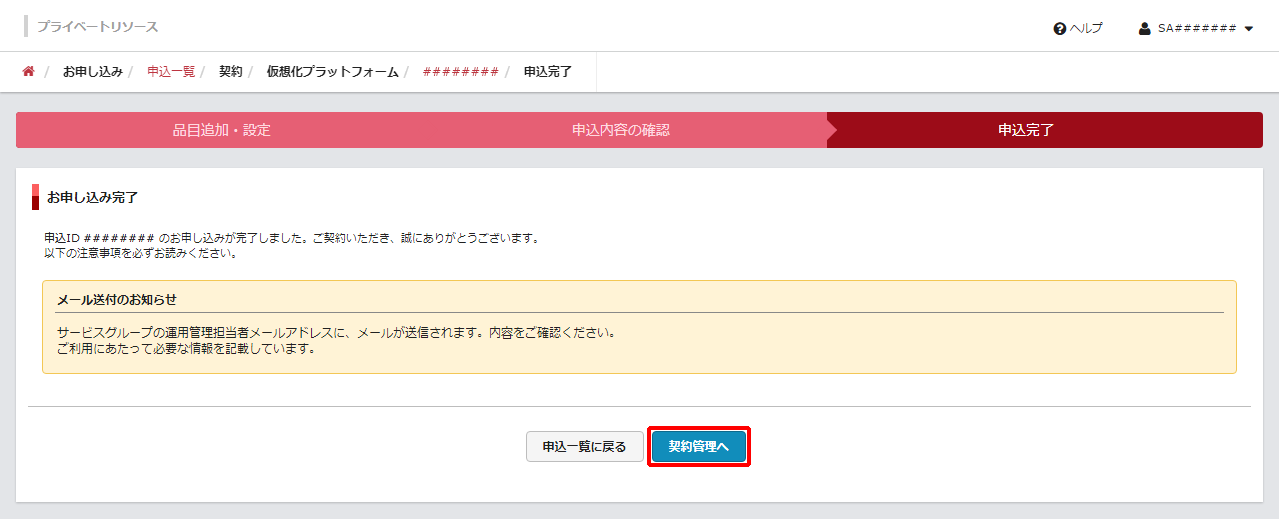VMware vCenter Server Appliance 再提供
VMware vCenter Server Applianceの再提供を申し込む方法を説明します。
【注意】
- VMware vCenter Server ApplianceのOVFテンプレートの再提供、及びVMware vCenter Server ApplianceのOVFテンプレートを格納しているディスクを再フォーマットしてお引き渡しいたします。
- VMware vCenter Server ApplianceのOVFテンプレートの再提供をお申し込み中は、書き込みをしないでください。再フォーマットにより、VMware vCenter Server ApplianceのOVFテンプレートを格納しているディスク内のファイルは失われます。
1. 画面左に表示されるメニューの「仮想化プラットフォーム」をクリックし、「ベースセット/VW」をクリックします。
【参考】
- VMware vCenter Server ApplianceのOVFテンプレートの初回お引き渡し以降に、お客様独自の設定を行ったVMware vCenter Server Applianceの復旧は、お客様に実施していただく必要があります。詳細は、「VMware vCenter Server Applianceのバックアップ・リストア」をご参照ください。
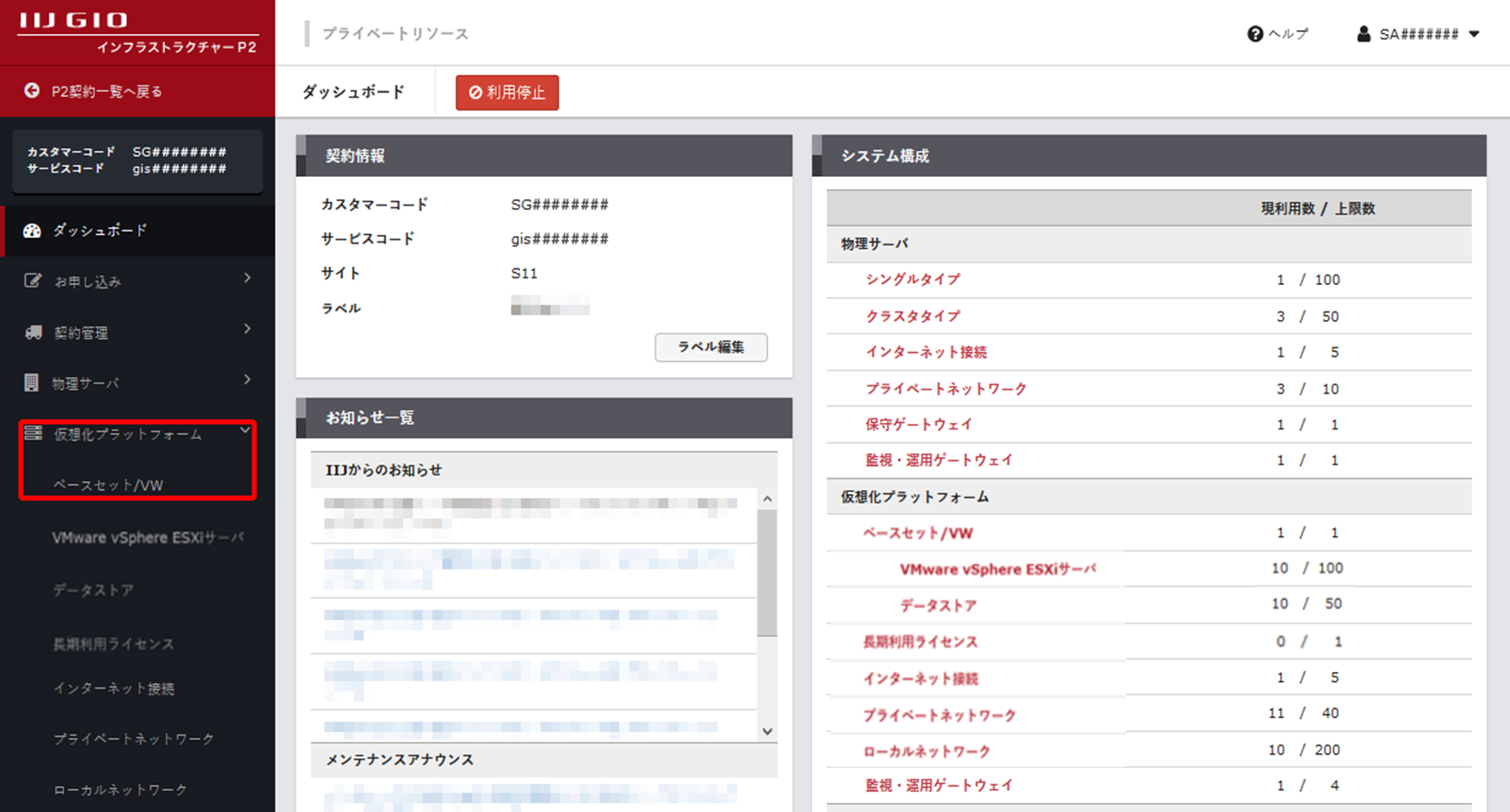
「仮想化プラットフォーム」画面に、ご契約中のベースセット/VWが表示されます。
2. 再提供するベースセット/VWの「選択」をクリックします。

ベースセット/VWの詳細情報が表示されます。
3. 「VMware vCenter Server Appliance」タブをクリックし、「再提供」をクリックします。
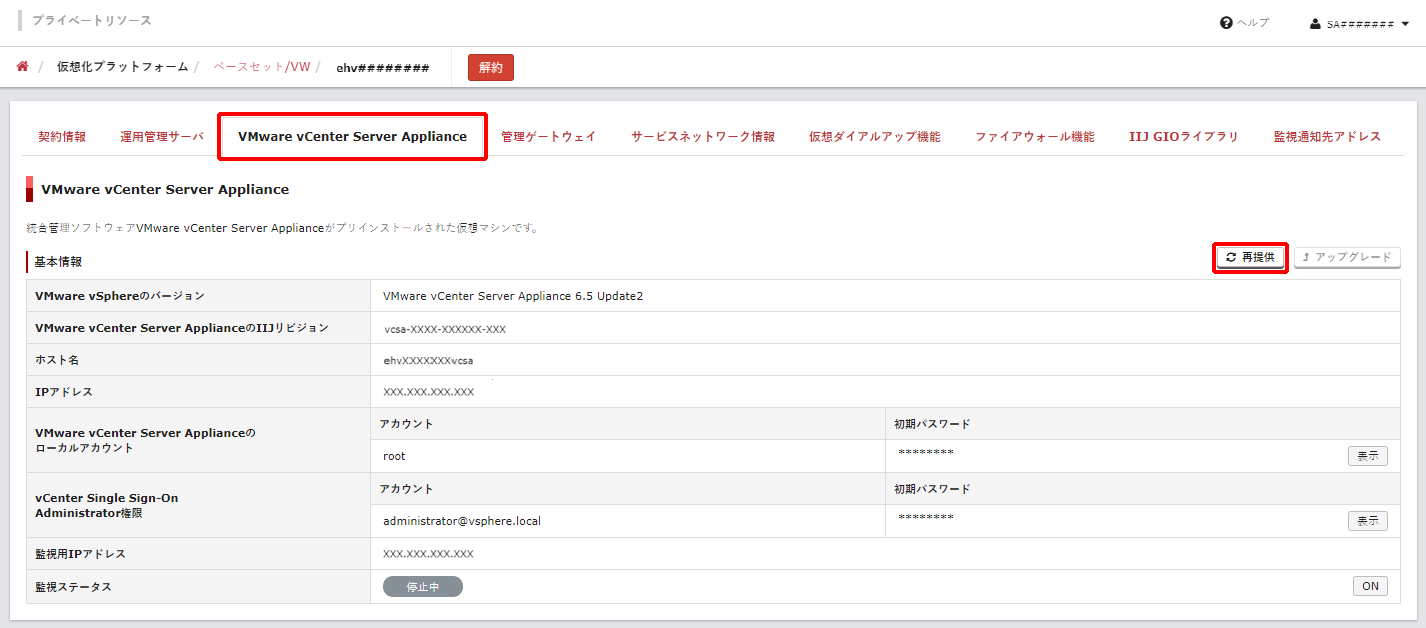
「再提供」画面が表示されます。
4. 画面に表示されている、「VMware vCenter Serverの再登録を実施することをご承諾いただき、「申込内容確認」へ進む」のチェックボックスをチェックして、「申込内容確認」をクリックします。
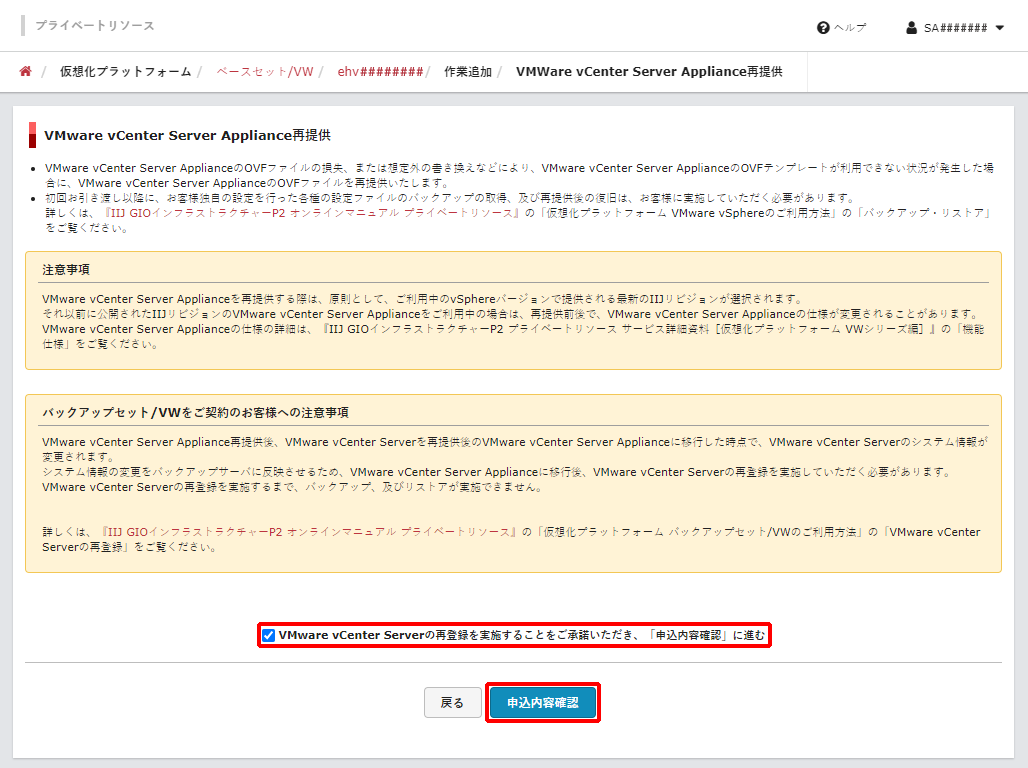
【参考】
- vSphere 7.0以降の場合は、再提供後のIIJリビジョンを選択いただけます。「IIJリビジョンの選択」の項目にて、再提供後のIIJリビジョンを設定してください。
- ご利用中のIIJリビジョンより後に公開されたIIJリビジョンを選択される場合は、ご利用のVMware vSphere ESXiサーバと互換性があるかご確認ください。互換性の詳細については、「付録B IIJリビジョンの互換性一覧」をご参照ください。
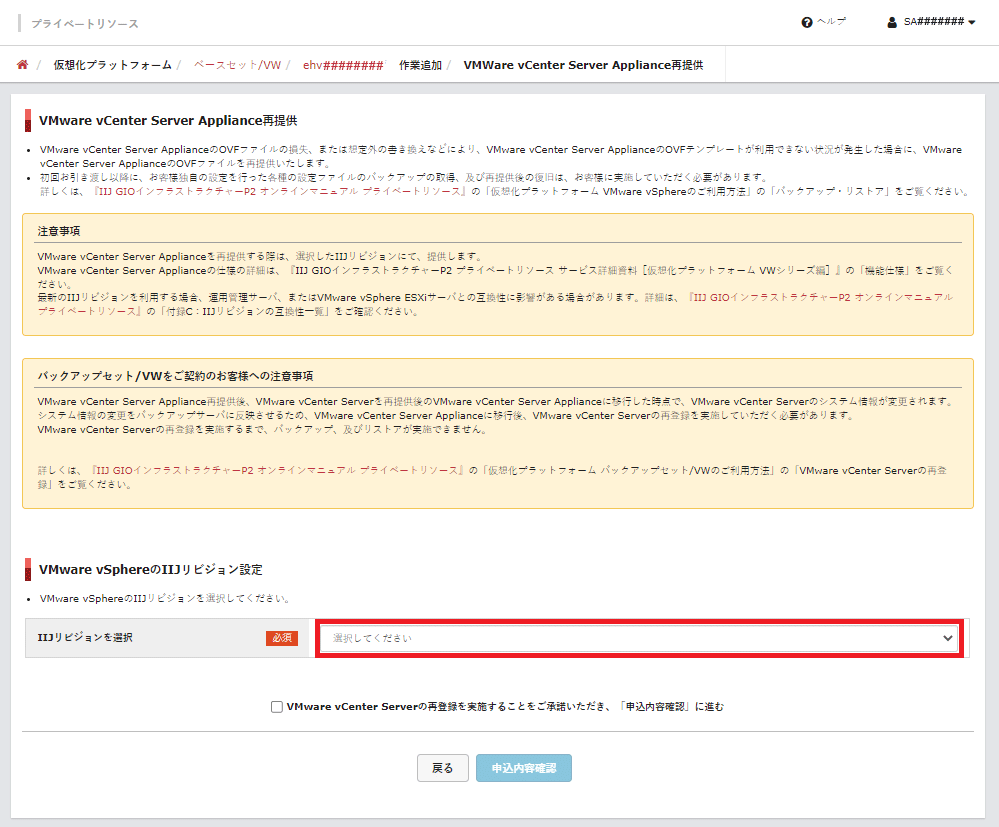
「確認」画面が表示されます。
5. 「申込に追加」をクリックします。
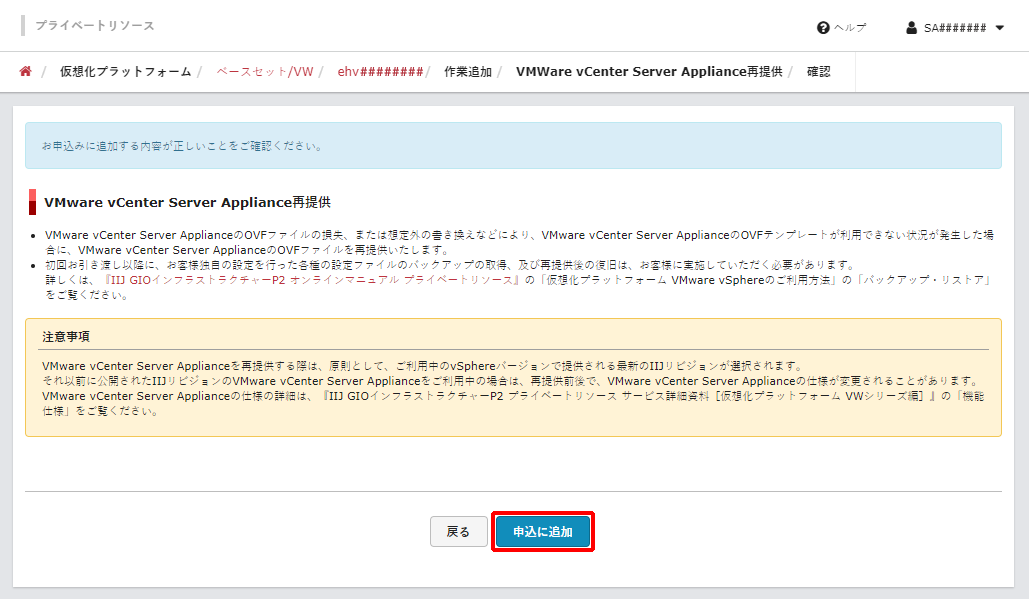
【参考】
- vSphere 7.0以降の場合は、選択されたIIJリビジョンが表示されます。選択したIIJリビジョンに間違いがないか、ご確認ください。

「完了」画面が表示されます。
6. 「お申し込みへ」をクリックします。
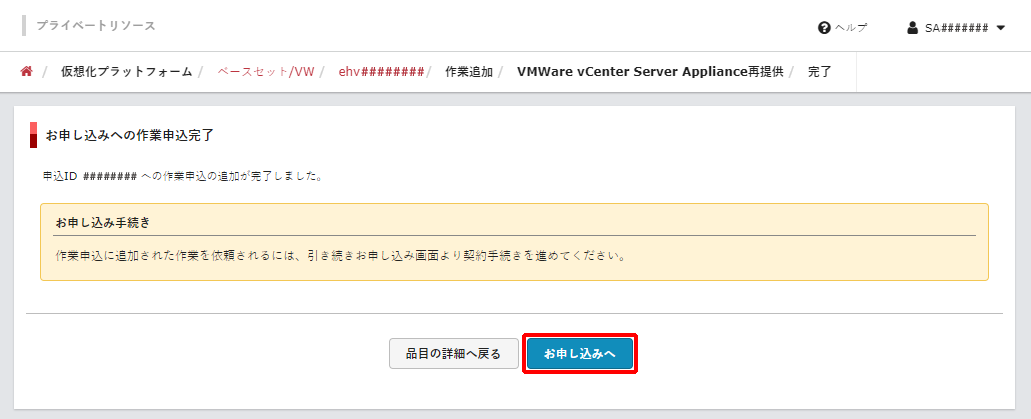
「品目追加・設定」画面が表示されます。
7. 「申込内容確認」をクリックします。
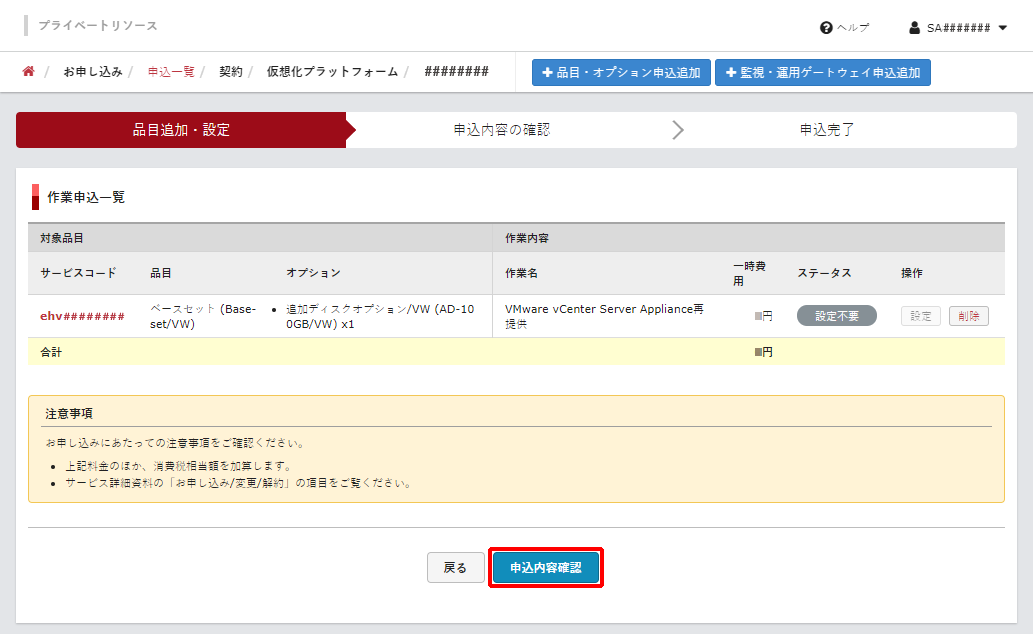
「申込内容の確認」画面が表示されます。
【参考】
申込単位から品目を削除するには、「作業申込一覧」で、削除する品目の「削除」をクリックします。
8. お申し込み内容、注意事項、及び契約約款を確認後、「上記の注意事項及び契約約款に同意する」チェックボックスをチェックして、「申込完了」をクリックします。
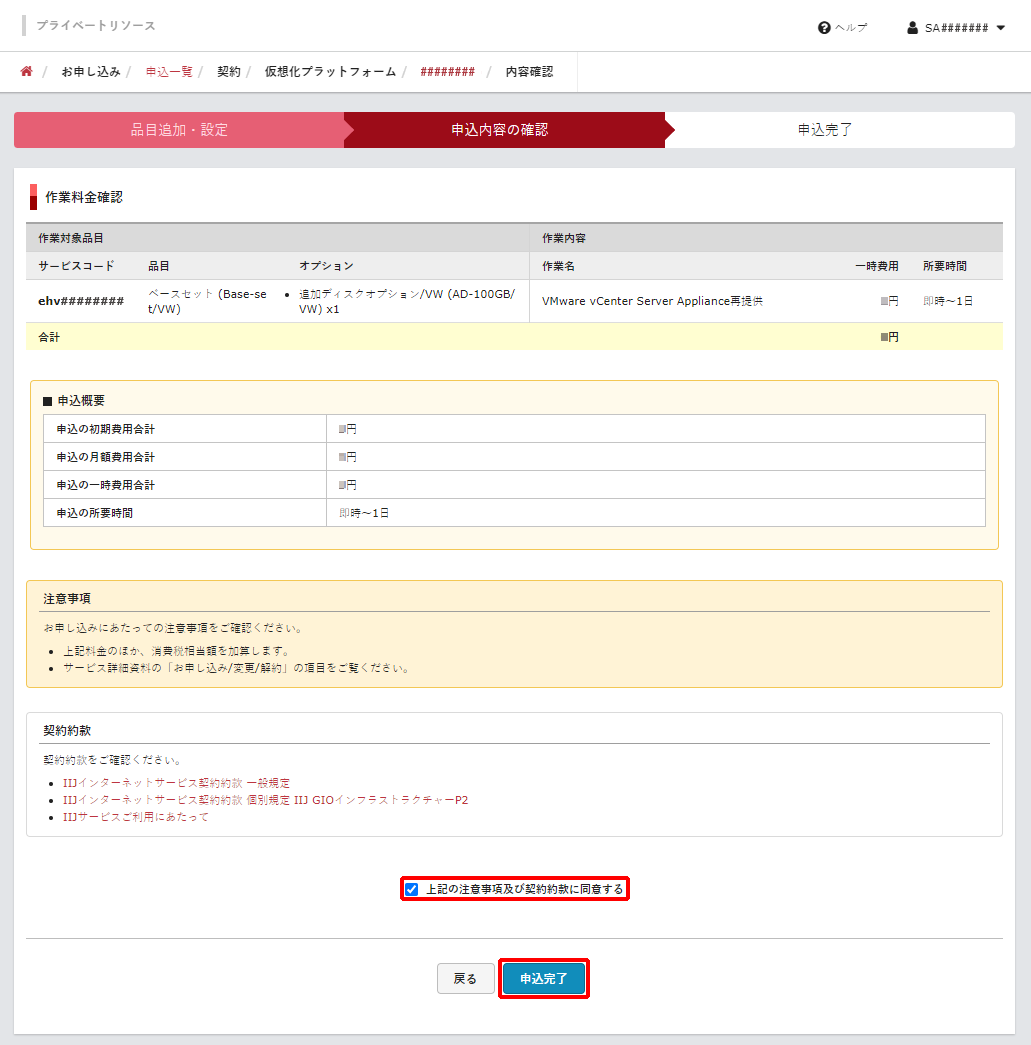
「申込完了」画面が表示され、サービスグループの運用管理担当者のメールアドレスに確認のメールが送信されます。
9. 「契約管理」画面を表示するには、「契約管理へ」をクリックします。